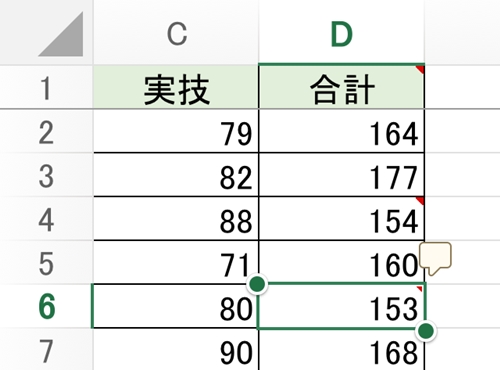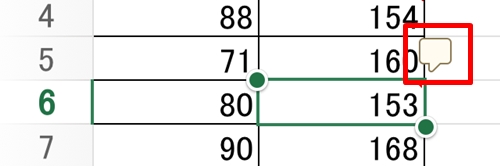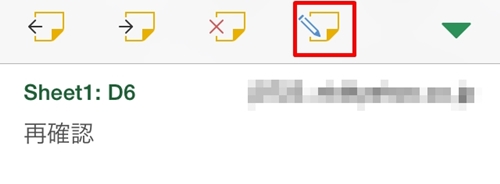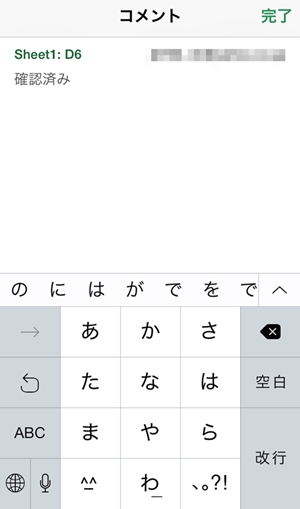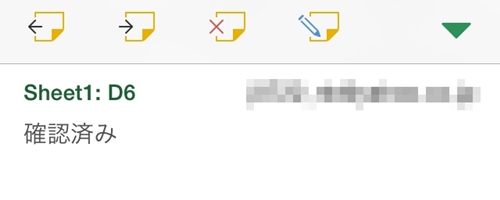【iPhoneエクセル】コメントの内容を編集する方法
 セルにコメントを挿入したけど、
セルにコメントを挿入したけど、
そのコメント内容を編集して
修正したい時があります。
そんな時にはコメントの編集機能を
使用すれば解決できます。
しかし、
『コメントの内容を編集するには
どうすればいいの?』
と頭を抱える人も多いでしょう。
そこで今回は、
「コメントの内容を編集する方法」
についてご紹介していきます。
この記事の目次
コメントの内容を編集する方法
それでは始めていきましょう!
コメントの内容を編集したいセルをタップして選択する
まずはコメントの内容を編集したいセルを
タップして選択しましょう。
表示された「コメント」アイコンをタップして選択する
編集したいセルをタップして選択したら
セルの右上に「コメント」アイコンが
表示されます。
そのアイコンをタップして
選択してください。
「コメントの編集」アイコンをタップして選択する
「コメント」アイコンを選択したら
画面下部にコメントの機能が表示されます。
その機能リストの中から
「コメントの編集」アイコンを
タップして選択しましょう。
コメント内容を修正する
「コメントの編集」アイコンを選択したら
コメント内容を修正します。
入力方法は、画面下部にiOS キーボードが
表示されますので、そちらを使って入力して
いきましょう。
「完了」ボタンをタップして終了!
コメント内容を修正し終わったら
iOS キーボードの右上にある「完了」ボタン
をタップして選択しましょう。
そうすると、コメントの内容を
編集することができます。
まとめ
- コメントの内容を編集したいセルをタップして選択する
- 表示された「コメント」アイコンをタップして選択する
- 「コメントの編集」アイコンをタップして選択する
- コメント内容を修正する
- 「完了」ボタンをタップして終了!
お疲れ様でした。
コメントの内容を編集することは
できましたでしょうか?
コメントの編集機能を用いれば、
コメントの内容を編集できるので
活用していきましょう。
あなたのお仕事が、つまづくことなく
進められることを心より応援しております。